

Mogelijk moet u het origineel in een andere positie plaatsen, afhankelijk van de functie die u hebt geselecteerd voor kopiëren, scannen en dergelijke. Plaats het origineel in de juiste positie op basis van de geselecteerde functie. Als u het origineel niet correct plaatst, wordt het mogelijk niet juist gescand.
 plaatsen
plaatsen Originelen plaatsen om te kopiëren
Originelen plaatsen om te kopiëren
 Bij Scannen (Scan):
Bij Scannen (Scan):
- selecteer Automatische scan (Auto scan) voor Doc.type om tekstdocumenten, tijdschriften of kranten te scannen
- selecteer Document of Foto (Photo) voor Doc.type en geef een standaardformaat (A4, Letter enzovoort) op voor Scanfrmt (Scan size) om originelen te scannen
 Met een softwaretoepassing op een computer:
Met een softwaretoepassing op een computer:
- tekstdocumenten, tijdschriften of kranten scannen
- selecteer een standaardformaat (A4, Letter enzovoort) om originelen te scannen
Plaats het origineel MET DE TE SCANNEN ZIJDE NAAR BENEDEN en lijn het uit met de positiemarkering  .
.
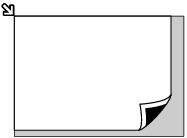
 Belangrijk Belangrijk
|
 Slechts één afgedrukte foto scannen met Foto kopiëren (Photo copy)
Slechts één afgedrukte foto scannen met Foto kopiëren (Photo copy)
 Bij Scannen (Scan):
Bij Scannen (Scan):
- selecteer Automatische scan (Auto scan) voor Doc.type om een afgedrukte foto, ansichtkaart, visitekaartje of disc te scannen
- selecteer Foto (Photo) voor Doc.type en geef Automatische scan (Auto scan) op voor Scanfrmt (Scan size) om één origineel te scannen
 Eén afgedrukte foto, briefkaart, visitekaartje of disc scannen met een toepassing op een computer
Eén afgedrukte foto, briefkaart, visitekaartje of disc scannen met een toepassing op een computer
Plaats het origineel MET DE TE SCANNEN ZIJDE OMLAAG en leg het minstens op 10 mm (0,4 inch) afstand van de randen van de glasplaat.
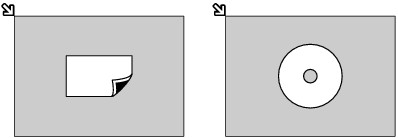
 Twee of meer afgedrukte foto's scannen met Foto kopiëren (Photo copy)
Twee of meer afgedrukte foto's scannen met Foto kopiëren (Photo copy)
 Bij Scannen (Scan):
Bij Scannen (Scan):
- selecteer Automatische scan (Auto scan) voor Doc.type om twee of meer afgedrukte foto's, ansichtkaarten of visitekaartjes te scannen
- selecteer Foto (Photo) voor Doc.type en geef Autom. multi-scan (Auto multi scan) op voor Scanfrmt (Scan size) om twee of meer originelen te scannen
 Twee of meer afgedrukte foto's, briefkaarten of visitekaartjes scannen met een toepassing op een computer
Twee of meer afgedrukte foto's, briefkaarten of visitekaartjes scannen met een toepassing op een computer
Plaats twee of meer originelen MET DE TE SCANNEN ZIJDE OMLAAG en zorg dat ze ten minste 10 mm (0,4 inch) van de randen van de glasplaat en ten minste 10 mm (0,4 inch) van elkaar zijn geplaatst.

(A) 10 mm (0,4 inch)
 Opmerking Opmerking
|
Naar boven |